Sammanfattning
Letar du efter Skype-inspelaren för att spela in Skype-samtal? Läs den här artikeln och kolla 5 bästa Skype-inspelningsprogramvara samt hur du spelar in Skype-samtal i enkla steg.
Sammanfattning
Letar du efter Skype-inspelaren för att spela in Skype-samtal? Läs den här artikeln och kolla 5 bästa Skype-inspelningsprogramvara samt hur du spelar in Skype-samtal i enkla steg.
Skype är en ganska populär applikation över hela världen. Det erbjuder gratis videochatt och röstsamtalstjänst, vilket gör det enklare och lättare att starta en konversation med din familj och vänner. Du kan också använda den för att göra videokonferenser med affärspartner eller göra några intervjuer.
Med populariteten av Skype kan en ny efterfrågan naturligtvis generera i ditt hjärta.
För att bättre utnyttja kommunikationen som hänt i Skype skulle många välja spela in Skype-samtal, oavsett om det är den viktiga videokonferensen med affärssamarbetare, den intressanta chatten med vänner etc.
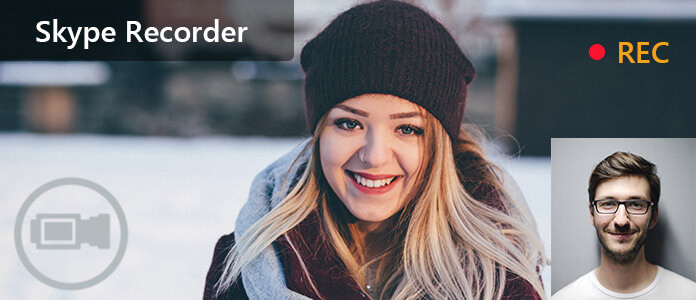
Bästa Skype-inspelare
Sedan kommer frågorna: hur spela in Skype-samtal?
För att få en smidig Skype-inspelningsupplevelse är det nödvändigt för dig att få det bästa Skype-inspelare.
I den här artikeln listar vi fem Skype-inspelningsapplikationer, oavsett om du använder en Mac OS X, Windows 7/8/10 dator eller en mobil enhet som iPhone eller Android, kan du hitta ett effektivt sätt att spela in din Skype-video och ljud.
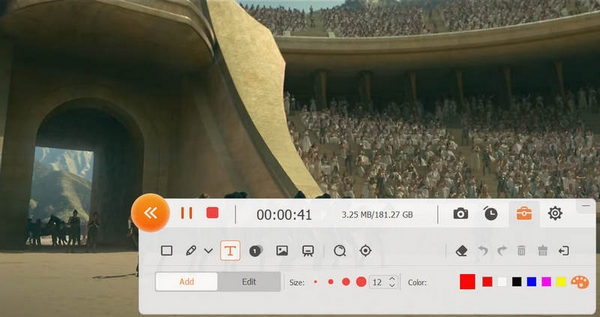
Bästa Skype-inspelare - Aiseesoft Skype Recorder
Aiseesoft Skype-inspelare är vår mest rekommenderade produkt. Det är den mest populära Skype-inspelaren som hjälper dig att spela in video- och ljudsamtal från Skype-konversationer på Windows 10/8/7 och spara dem i hög kvalitet.
Orolig för ljudproblemen under inspelningen? koppla av. Till skillnad från andra vanliga Skype-inspelningsverktyg som i princip är skärmsläckare kan Aiseesoft Skype Recorder spela in tvåvägs ljud samtidigt, så länge du väljer både systemljud och mikrofonljud tillsammans.
Videosamtalen sparas som populära MP4- eller WMV-videoformat, och ljudsamtala sparas som MP3-format, vilket innebär att de är kompatibla med alla ofta använda ljudspelare.
Denna professionella Skype-video- / ljudsamtalsprogramvara är utrustad med ett ganska enkelt gränssnitt. Även om du är fräsch att använda den kan du enkelt välja inspelningsområdet / ingången och anpassa andra inställningar för att slutföra inspelningen av Skype-samtal i Windows.
Du kan lära dig stegen från videon nedan:
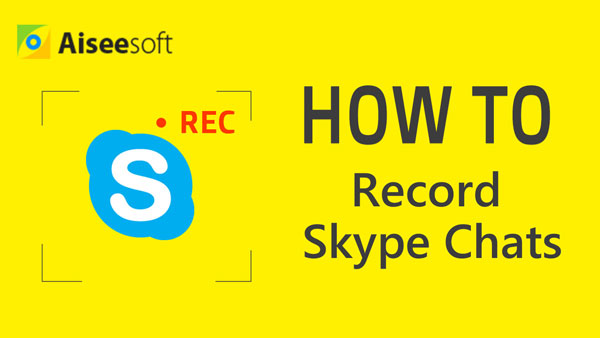

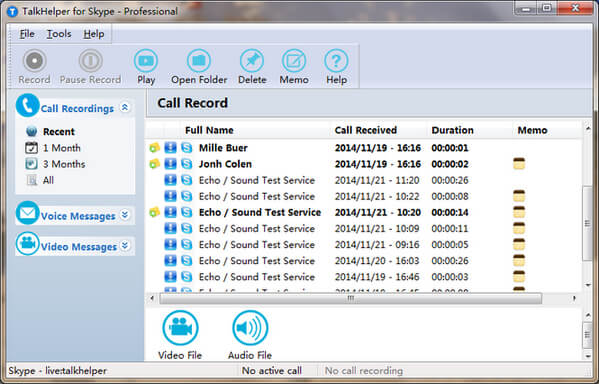
Bästa Skype-inspelare - TalkHelper Skype Call Recorder
TalkHelper Call Recorder för Skype är ett väldesignat och pålitligt verktyg för att spela in dina Skype-samtal i hög kvalitet på Windows 10/8/7 / Vista.
Mycket mer än bara inspelningsprogramvara för dina samtal och chattar på Skype, är TalkHelper ett komplement för samtalsarkivering för din Skype-inspelning. Det är därför den rankas som den högst rankade på vår lista.
Till skillnad från alla andra Skype-inspelare som bara ger tyst inspelning, spelar TalkHelper in "inuti" i Skype, och ser till att varje videoram under ett Skype-videosamtal kan fångas och sparas, oavsett om videon finns i ett normalt fönster, full skärm eller en flytande fönster.
De inspelade Skype-ljudsamtala sparas i MP3- eller WAV-format med stereo- eller monoalternativ som stöds. Du kan granska / spela upp dem via mediaspelaren när som helst.
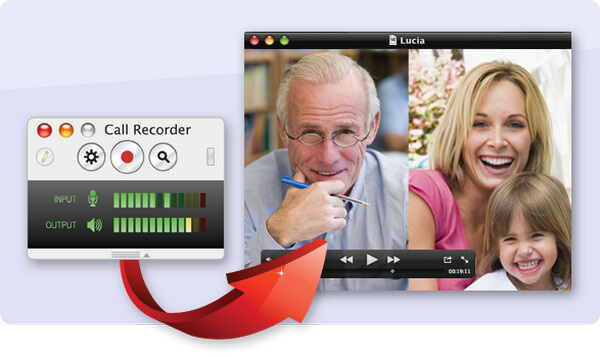
Bästa Skype-inspelare - Ecamm Call Recorder för Skype
Ecamm Call Recorder för Mac är en lätt men smart Skype-inspelare. Det ger dig sömlöst inspelningskontroller i Skype. Spela in automatiskt, eller använd inspelnings- och stoppknapparna, det är så enkelt.
Med Call Recorder kan du få fantastiska HD-inspelningar av hög kvalitet. Du kan spela in dina Skype-videosessioner, podcast och intervjuer när du ser dem, eller i de unika lägena sida vid sida och split-screen.
Efter varje inspelning sparas filerna i en mapp på din Mac med anroparens namn och datum. Du kan konvertera dina Skype-samtal till MP3-filer för delning eller göra redigering innan.
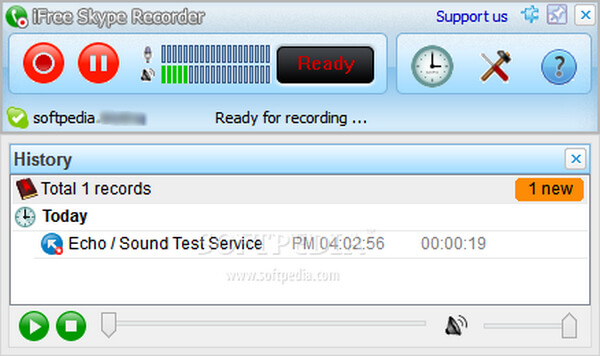
Bästa Skype-inspelare - iFree Skype-inspelare
iFree Skype Recorder är ett kraftfullt och lättanvänt verktyg för att spela in Skype-samtal, och som namnet antyder är det helt gratis att spela in alla Skype-samtalens ljudströmmar.
I likhet med några andra Skype-inspelningsprogramvaror i Windows är iFree Skype-inspelare mycket effektiv för människor som är friska med ljudinspelningens preferenser.
Detta beror på att iFree tillåter användare att välja sitt önskade läge för ljudutmatningsformat. Oavsett om du letar efter formatet mono eller stereo, är du säker på högklassig produktion.
För det andra tillåter iFree Skype Recorder också att förinställa anpassade meddelanden som telefonsvarare för dina Skype-samtal. Det här är praktiskt när du är upptagen eller inte är avslappnad att välja dina Skype-samtal på Windows. För att stoppa skärmhinder kan du med iFree minimera appen på din Windows-enhet så att du kan fortsätta med andra saker.
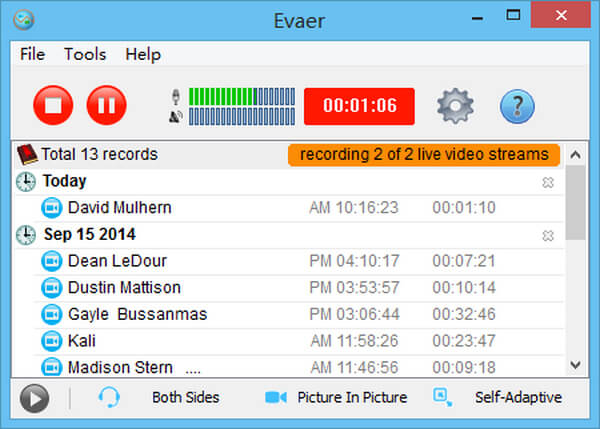
Bästa Skype-inspelare - Evaer Skype Recorder
Evaer Skype Recorder är den bästa Skype-inspelaren för ljud- och videosamtal som levereras med flera funktioner. Det har använts i stor utsträckning för dina Skype-video- och ljudintervjuer, konferenser, podcaster eller familjens VoIP-samtal.
Evaer-videobandspelare stöder Skype-videosamtal bild-i-bild, sida vid sida (liggande, porträtt), separata filer, lokal-webbkamera-endast och inspelning på läget endast webbkamera.
När du får Skype-röstbrevlåda och Skype-videomeddelandet kan du spara det direkt på din dator med några enkla klick.
Dessa är de fem bästa rekommendationerna från Skype-inspelaren.
Naturligtvis kan du också hitta andra som också är användbara, inklusive Pamela Skype Recorder, AthTek Skype Recorder, etc. För Mac-användare kan du också välja att spela in Skype-konversationer med QuickTime Player.
I det följande kommer du att lära dig att spela in Skype-samtal steg för steg.
Efter att ha lärt dig den bästa Skype-inspelaren för Windows eller Mac kanske du undrar hur du spelar in Skype-video / ljudsamtal med sådan programvara.
I den här delen tar vi Aiseesoft Skype Recorder som exempel och visar dig de detaljerade stegen. För det första, ladda ner det gratis på din dator.
steg 1 Installera detta Skype-samtalsprogram på din dator och starta det.
steg 2 Välj inspelningsfunktionen efter dina behov. Om du vill spela in Skype-videosamtal väljer du "Videoinspelare". Om du vill spela in Skype-ljudsamtal väljer du funktionen "Ljudinspelare".

Bästa Skype-inspelare - Välj skärminspelare eller ljudinspelare
steg 3 Gör alla inspelningsinställningar. Du kan justera inspelningsområdet till "Full" eller "Custom" och ställa in den inspelade ljudkällan på "System Sound", "Microphone" eller båda.
steg 4 Efter att ha gjort alla nödvändiga inställningar, klicka på "REC" -knappen för att starta inspelningen av Skype-video / -ljud. Klicka på "Stopp" -knappen för att förhandsgranska och spara inspelningen på PC.
I den här artikeln har vi huvudsakligen visat dig hur du spelar in Skype-videor med den bästa Skype-inspelaren.
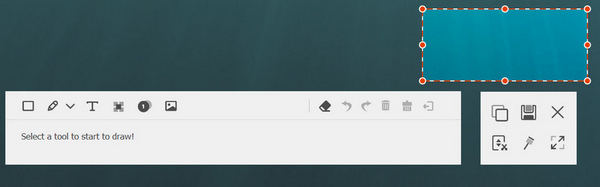
Bästa Skype-inspelare - Spela in Skype med SKype-inspelare
Som utveckling av teknik är mobila enheter utrustade med fler och fler funktioner. Om du ofta använder Skype på iPhone eller Android för att kommunicera med din familj, vänner och partners, kanske du är intresserad av Skype ringinspelare på iPhone / Android.